YouTuberに必要な機材まとめ~動画撮影におすすめのカメラ&あると便利な機材

目次
YouTuberになるために最低限必要な機材
YouTuberにとって三種の神器ともいえるのが、カメラ、パソコン、動画編集ソフトです。YouTuberとしてデビューするなら、これら3つの機材からそろえるようにしましょう。
カメラ
カメラは、動画撮影に必要不可欠な機材です。カメラには複数の種類がありますが、YouTubeの動画撮影用には以下のカメラが使用されるケースが多いです。
- 一眼カメラ
- ビデオカメラ
- アクションカメラ
一眼カメラは、より美しい映像を撮影したい人におすすめです。レンズを交換することで多彩な映像を撮影できることは大きな魅力で、とくにコンパクトなミラーレス一眼は取り回しやすく、YouTuberとの相性もバッチリです。SONYやPanasonicのミラーレス一眼なら、連読動画撮影時間の制限がないことも利点になります。
ビデオカメラ(ハンディカメラとも呼ばれます)は、ご存知の通り動画撮影に特化した機材です。近年では、一眼カメラはもちろん、コンパクトデジタルカメラでも高品質な動画が撮影できるようになってきていますが、それらはもともと静止画の撮影を前提に設計されたもの。ピント移動のスピードはビデオカメラが有利です。低価格の商品でも、比較的きれいな画質で撮影できることも高ポイントです。
アクションカメラは、スポーツやアウトドアなどのシーンを撮影するために開発されたカメラです。優れた手振れ補正機能や防水機能などを搭載したモデルが多く、幅広いシーンでの活躍が期待できます。サイズもコンパクトで軽量なので、撮影はもちろん持ち運びも非常に便利。屋外の動画撮影がメインになりそうな人は、アクションカメラを選ぶのもいいでしょう。
α6400 ILCE-6400Y ダブルズームレンズキット

引用元: https://kakaku.com/item/J0000029440/
2019年2月発売の比較的新しいミラーレス一眼ながら、レンズ付きのキットで約10万円とお財布に優しい初心者向けのモデルです。自撮り用の液晶モニターが搭載されているなど、YouTuberにとって嬉しい仕様が好印象です。
ただし価格が抑えられているぶん、手ブレ補正機能がないことはネックとなります。歩き撮りには不向きですが、三脚などを使って自撮りするスタイルなら問題ありません。SONYの製品なので、ゆくゆくは同社のレンズを使い回せることも利点です。
- コスパに優れる初心者向けのミラーレス一眼
- 自撮り用の液晶モニターがあり、三脚を使って撮影するスタイルにピッタリ
- 手ブレ補正機能がないので、歩きながらの撮影には不向き
| 名称 | α6400 ILCE-6400Y ダブルズームレンズキット |
| 価格 | 10万4799円 |
| メーカー | SONY |
| 大きさ | 120×66.9×59.7mm |
| 重さ | 359g |
| 4K対応 | ○ |
| 動画記録画素数 | 4K(3840×2160)30p |
| ファイル形式 | XAVC S/AVCHD規格 Ver.2.0準拠 |
| 映像圧縮方式 | MPEG-4 AVC/H.264 |
| 音声記録方式 | LPCM 2ch/Dolby Digital (AC-3)2ch ドルビーデジタルステレオクリエーター搭載 |
| 防塵・防滴 | ○ |
| 手ブレ補正機能 | ― |
| 自分撮り機能 | ○ |
| 購入URL | https://kakaku.com/item/J0000029440/ |
HC-W590M

引用元: https://bbs.kakaku.com/bbs/J0000029550/#tab
Panasonicが2019年2月に発売したハンディカメラです。4Kでの撮影はできませんがフルハイビジョンでも十分きれいですし、4K映像は容量が大きく取り扱いが大変なので、初心者はこのモデルから始めてみるのもいいでしょう。
Panasonicの製品は、メインカメラと液晶パネル横のサブカメラの2つのカメラで同時に撮影でき、サブカメラを上下左右に動かしてワイプ撮りが楽しめることも魅力です。
- コスパに優れる初心者向けのハンディカメラ
- ふたつのカメラを使って手軽にワイプ撮りが楽しめる
- フルハイビジョンモデルなので、4K撮影には未対応
| 名称 | HC-W590M |
| 価格 | 4万1400円 |
| メーカー | Panasonic |
| 大きさ | 60×62×129mm |
| 重さ | 266g |
| 画質 | フルハイビジョン |
| 撮像素子 | MOS 1/5.8型 |
| 総画素数 | 251万画素 |
| 動画有効画素数 | 220万画素 |
| 静止画有効画素数 | 220万画素 |
| 光学ズーム | 50倍 |
| デジタルズーム | 500倍 |
| 液晶モニター | 3インチ |
| 手ブレ補正機能 | 光学式 |
| 購入URL | https://bbs.kakaku.com/bbs/J0000029550/#tab |
HERO8 BLACK CHDHX-801-FW

引用元: https://kakaku.com/item/K0001196624/
アクションカメラで大人気のGoProのHEROシリーズ。なかでも2019年10月発売の最新モデル「HERO8 BLACK CHDHX-801-FW」は、強力な手ブレ補正機能の“HyperSmooth 2.0”が搭載されており、動きの激しいシーンでも手ブレを気にせず撮影できます。
最新モデルながら、5万円を切る価格なのもアクションカメラの大きな魅力。初心者でも手をだしやすい製品なので、アウトドア中心の動きのある映像を撮影したい人はぜひ検討してみてください。
- コスパに優れる初心者向けのアクションカメラ
- 強力な手ブレ補正機能の“HyperSmooth 2.0”を搭載している
- アウトドアシーン以外の撮影はほかのカメラが向いている
| 名称 | HERO8 BLACK CHDHX-801-FW |
| 価格 | 4万5387円 |
| メーカー | GoPro |
| 大きさ | 66.3×48.6×28.4mm |
| 重さ | 126g |
| 画質 | 4K |
| 液晶モニター | 2インチ |
| 手ブレ補正機能 | ○ |
| 購入URL | https://kakaku.com/item/K0001196624/ |
パソコン
自慢のカメラで撮影した動画も、編集して投稿しなければYouTubeで人気を獲得できません。しかし、動画編集はパソコンで行う作業の中でもとくに負荷がかかるものです。そのため、動画編集を行うパソコンには、なるべく高性能なマシンを用意することが理想です。
注目すべきは、CPUとGPUの性能、そしてメモリとストレージの容量の4つです。メモリやストレージは増設することもできますが、最初から容量が大きいものを選ぶほうがお手軽です。また、ストレージはパソコンの起動やファイルの読み込みが早いSSD搭載モデルを選ぶといいでしょう。
m-Book K700SN-M2SH2-KK

引用元: https://kakaku.com/item/K0001183821/
256GBのSSDと1TBのHDDを搭載した、マウスコンピューターのデュアルストレージモデル。ストレージ容量は十分なので、当面は容量追加を検討しなくてもよいでしょう。CPUとGPUの性能、およびメモリの容量も動画編集向けのマシンとしては十分なスペック。そのうえ価格が11万円以下と安く、コスパにも優れています。
- 256GBのSSDと1TBのHDDを搭載したデュアルストレージモデル
- 価格のわりに性能が高くコスパに優れたパソコン
| 名称 | m-Book K700SN-M2SH2-KK |
| 価格 | 10万4800円 |
| メーカー | マウスコンピューター |
| CPU | 第9世代 インテル Core i7 9750H(Coffee Lake Refresh) 2.6GHz/6コア |
| 画面サイズ | 15.6インチ |
| 解像度 | フルHD(1920×1080) |
| GPU | GeForce MX250 + Intel UHD Graphics 630 |
| メモリ容量 | 16GB |
| ストレージ容量 | HDD:1TB/M.2 SSD:256GB |
| OS | Windows 10 Home 64bit |
| サイズ | 361×24.9×258mm |
| 重量 | 2.1kg |
| 動作時間 | 約7.4時間 |
| 購入URL | https://kakaku.com/item/K0001183821/ |
ROG Strix G G531GU

引用元: https://kakaku.com/item/K0001165768/
ASUSのゲーミングノートPCで、動画編集はもちろんゲーム実況にも使えるマシンです。マウスコンピューターのパソコンよりも高価格ですが、そのぶんGPUの性能はハイクラス。ストレージには512GBのSSDが採用されていますが、HDDは搭載されていません。ゆくゆくは外付けのHDDを用意するなどの拡張を見据えたほうがいいでしょう。
- ゲーム実況にも使えるゲーミングノートPC
- GPUの性能やSSDの容量に優れるが、HDDは付いていない
| 名称 | ROG Strix G G531GU |
| 価格 | 13万7280円 |
| メーカー | ASUS |
| CPU | 第9世代 インテル Core i7 9750H(Coffee Lake Refresh) 2.6GHz/6コア |
| 画面サイズ | 15.6インチ |
| 解像度 | フルHD(1920×1080) |
| GPU | GeForce GTX 1660Ti + Intel UHD Graphics 630 |
| メモリ容量 | 16GB |
| ストレージ容量 | SSD:512GB |
| OS | Windows 10 Home 64bit |
| サイズ | 360×25.8×275mm |
| 重量 | 2.395kg |
| 動作時間 | 約6.1時間 |
| 購入URL | https://kakaku.com/item/K0001165768/ |
GALLERIA GCR1660TGF-QC-G

引用元: https://kakaku.com/item/K0001188039/
GALLERIA GCR1660TGF-QC-Gは、ドスパラのゲーミングノートPCです。CPUとGPUの性能、およびストレージとメモリの容量など基本的なスペックは上記のROG Strix G G531GUと同様ですが、2万円以上高価なのは、こちらのほうがバッテリーの持ちが良く本体が軽いからです。外出先でも作業がしたい人には、とくにおすすめのマシンとなります。
- ゲーム実況にも使えるゲーミングノートPC
- 重量が2kgを切る軽さで、バッテリーの動作時間も長い
| 名称 | GALLERIA GCR1660TGF-QC-G |
| 価格 | 15万9918円 |
| メーカー | ドスパラ |
| CPU | 第9世代 インテル Core i7 9750H(Coffee Lake Refresh) 2.6GHz/6コア |
| 画面サイズ | 15.6インチ |
| 解像度 | フルHD(1920×1080) |
| GPU | GeForce GTX 1660Ti + Intel UHD Graphics 630 |
| メモリ容量 | 16GB |
| ストレージ容量 | SSD:512GB |
| OS | Windows 10 Home 64bit |
| サイズ | 356.4×20.5×233.66mm |
| 重量 | 1.87kg |
| 動作時間 | 約10時間 |
| 購入URL | https://kakaku.com/item/K0001188039/ |
動画編集ソフト
動画編集ソフトの活用により、余分なシーンを削って動画にメリハリをつけられるほか、画面の切り替え時に多彩な効果を発生させるシーンチェンジ、画面全体に特殊な効果を生み出すフィルターなど、さまざまなエフェクトを動画に入れられるようになります。
人気動画を作るには必要不可欠な動画編集ソフトには、無料で使えるフリーウェアから、数万円と高価なものまでさまざまな種類があります。フリーウェアの中にも、有料ソフトに見劣りしないほど多機能な動画編集ソフトもありますが、操作の利便性の面ではやはり有料ソフトに軍配が上がります。
長い目で見れば、有料ソフトを使ったほうが便利ですが、まずはフリーウェアの利用から初めてみるのもいいでしょう。
Adobe Premiere Elements
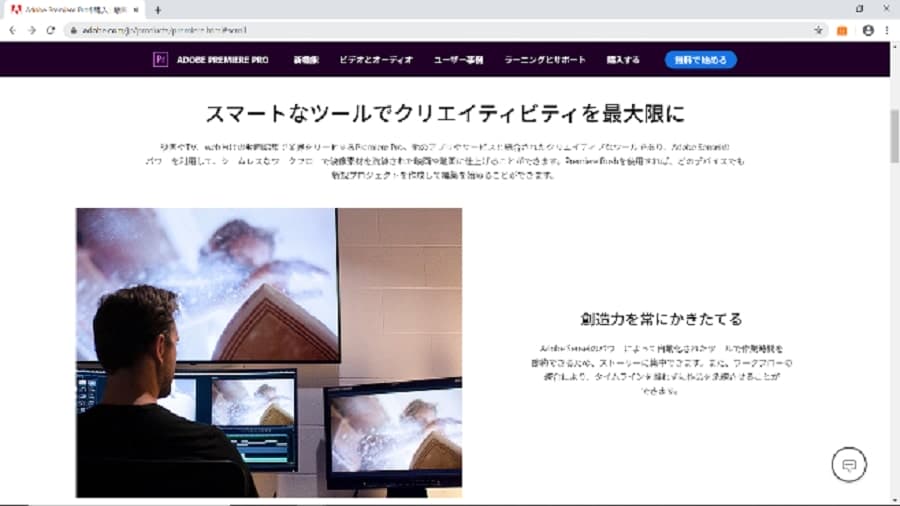
引用元: Adobe Premiere Elements公式サイト
Adobeが提供する有料の動画編集ソフトです。動画の編集に必要な機能がひと通りそろっており、これさえあれば基本的に何でもできますが、多機能なぶん操作に慣れるまでに戸惑ってしまう可能性も。敷居は低くないもののサポート機能は充実しているので、動画編集を学んで今後のYouTuberライフに活かしたい人には、長く愛用できるソフトになっています。
- Windows/MacのOSで利用できる
- 高性能な動画編集ソフトで、これさえあれば基本的に何でもできる
- 年間プラン一括払い2万6160円/年間プラン月々払い2480 円/月々プラン3480円※
※価格は税抜価格
Final Cut Pro X
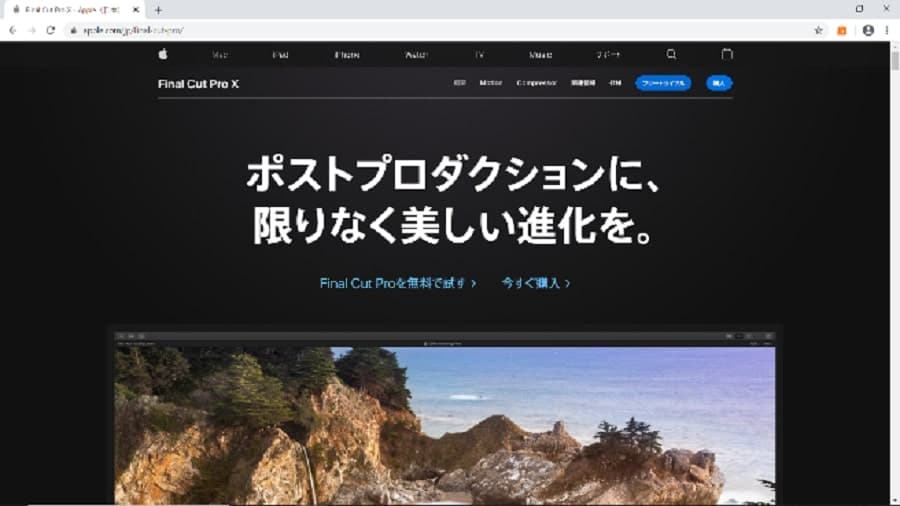
引用元: Final Cut Pro X公式サイト
Appleが手掛ける、Mac専用の有料動画編集ソフトです。Adobe Premiere Elementsとは異なり、こちらは買い切りソフトなので、初期費用こそかかるものの長い目で見ればお得といえます。動画編集に必要な機能も高水準で備えているうえ、よく使われるエフェクトがカテゴリごとにまとまっているのもポイント。それらをワンクリックで使えるので、編集作業を素早く行えます。
- Appleが提供するMac専用の動画編集ソフト
- 豊富な独自ライブラリを搭載しており、ある程度の素材がそろう
- 3万6800円
Aviutl
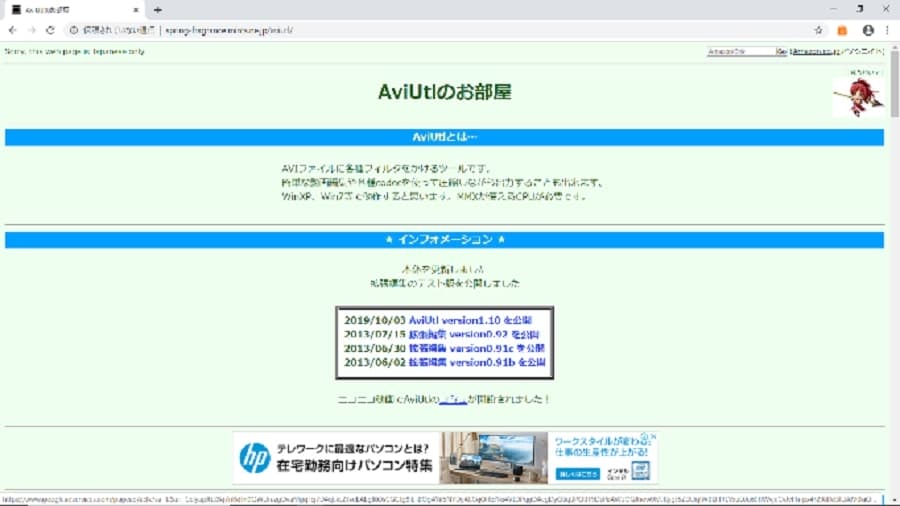
引用元: Aviutl公式サイト
圧倒的な人気を誇る、フリーウェアの動画編集ソフトです。シンプルな構成で動作が軽快、さらに有志が作成したプラグインを適用することでさまざまな機能を利用できるようになります。拡張して使うことが前提ではありますが、トータルの機能は有料ソフトにも引けを取りません。
ネックとなるのは、トラブルが起きた場合には基本的に自分で解決しないといけない点です。しかし、有志によるサポートは充実しています。調べることが苦にならないなら、動画編集ソフトにかける費用を節約できます。
- Windows専用の動画編集ソフト
- 動作が軽快かつ、多彩なプラグインで機能を拡張できる
- 無料で利用可能
あると便利な機材
カメラ、パソコン、動画編集ソフトのほかに、以下のアイテムもあるとYouTuberの活動がはかどります。必須ではないですが、必要に応じて買いそろえていくといいでしょう。
- マイク
- 照明・ライト
- 三脚
- カメラジンバル
- SDカード
- バッテリー
マイク
多くのカメラには内蔵マイクが搭載されていますが、室内では空調などのノイズ、屋外では風切り音などの環境音を拾ってしまい、肝心の声が聴こえないこともあります。視聴者にクリアな声を届けるために、あると便利なものがマイクです。
ただし、投稿する動画によってマイクにも向き不向きがあります。カメラの前で出演者が話すライブ動画は、ピンマイクやガンマイク。ゲーム実況などのキャプチャー動画はスタンドマイクやヘッドセットマイクを選ぶとよいでしょう。ここでは、手を出しやすい価格で人気のマイクをセレクトしました。

OKWINT コンデンサーマイク
価格:1350円

ECM-PCV80U
価格:3476円
照明・ライト
暗い動画よりも明るい動画のほうが、視聴者からの印象はグッとよくなります。そこで活躍するのが、照明・ライト機材です。
以前は撮影機材として使うLEDは高額で、光量もいまひとつでしたが、ここ数年で技術が大きく進歩。価格が手頃になり光量も強くなったことで、撮影向きのLED照明機材が普及してきました。LEDは、蛍光灯や白熱灯と比べて寿命が圧倒的に長く、発光時に発熱がないことが長所です。

NEEWER CN-160 LED ビデオライト
価格:2299円

Neewer カメラ写真ビデオ用照明セット
価格:9949円
三脚
三脚は、カメラを固定する機材です。これを使うことによって自撮りなどが簡単に行えるうえ、手ブレを抑えることもできます。数千円で購入できる安価な三脚も増えてきているので、1台購入しておくといいでしょう。
三脚を選ぶときは、高さや積載重量のほか、本体重量もチェックしておきたい項目です。屋外の撮影がメインで、持ち歩く機会が多くなりそうな方は、軽量な三脚を選んだほうが扱いやすいです。

多機能ワイヤレス三脚
価格:2039円

三脚付ワイヤレスセルカ棒
価格:2099円
カメラジンバル
ジンバル(電動スタビライザーとも呼ばれます)は、動きながら撮影してもカメラを一定の向きに保つ機材です。揺れや傾きを軽減できるので、カメラを手に動きながら撮影しても手ブレのない滑らかな動画が撮れるようになります。
専用機材を使ったような高品質撮影を手軽に行なえるようになりますが、一般的なカメラ用のジンバルは高価です。数万円はする機材なので、屋内の撮影がメインの方は後回しにしても大丈夫でしょう。

Zhiyun Crane-M2
価格:3万2400円

FeiyuTech G6Max
価格:3万6135円
SDカード
SDカードは、撮影した動画を保存するために使います。一般的なカメラやパソコンはSDカード対応ですが、GoProなどのアクションカメラやスマートフォンは、小型のマイクロSDカードを使用します。マイクロSDカードは「SDカード変換アダプタ」に差し込むと通常のSDカードと同じように使えるので、手持ちの機材に合わせて用意してください。
SDカードを買うときは、データ容量とスピードクラスをチェックしましょう。容量が多いほどデータを多く保存できますが、壊れる可能性もあるので容量を落として小分けにするのも一手です。また、スピードクラスは10以上のものを買うと安心です。

SanDisk Ultra SDSDUNR-128G-GHENN エコパッケージ
価格:2633円

Samsung EVO Plus 128GB microSDXC
価格:2999円
バッテリー
モバイルバッテリーがあれば、撮影中にカメラやスマートフォンの充電が切れても安心です。モバイルバッテリーによるUSB充電が可能なカメラも増えてきているので、屋外の撮影がメイン、かつ手持ちのカメラが対応しているようなら導入を検討してみましょう。
モバイルバッテリーを選ぶときは、携帯性と容量、充電速度がポイントになります。容量が大きいほど何回も充電できますが、本体のサイズが大きくなり携帯性は劣ります。大容量のモバイルバッテリーが欲しいときは、できるだけ軽いものを選ぶといいでしょう。

Anker PowerCore Essential 20000
価格:3199円

Anker PowerCore Fusion 5000
価格:2920円
手軽に動画投稿を始めるならiPhoneもおすすめ
YouTuberとしてデビューしたいけど、必要な機材をそろえる初期投資が厳しい。そんなときは、ふだん使っているiPhoneの出番です。iPhoneだけでも撮影した動画の編集が行えるうえ、YouTubeへの投稿も可能です。
iPhoneユーザーなら、Apple公式の動画編集アプリ“iMovie”を利用できます。このアプリで編集した動画は、アプリから直接YouTubeにアップロードすることも可能でお手軽です。iPhone8以降のモデルなら4Kで美しい動画を撮影でき、最新のiPhone11 Proなら超広角レンズを使った映像表現も楽しめます。
まとめ

YouTuberに必要な機材をまとめて解説しましたが、最後に紹介した通り、手軽に動画投稿を始めるなら手持ちのiPhoneだけでも行えます。まずは、iPhoneで動画投稿のおもしろさを体験した後、必要な機材をそろえて本格的にYouTuberとしてデビューするのもいいでしょう。YouTuberとして活動する中で、自分に合った機材を見つけ、視聴者におすすめする動画を作るのも面白いですね。


















